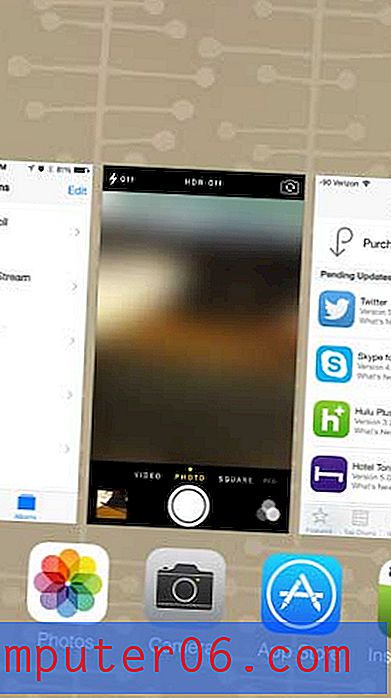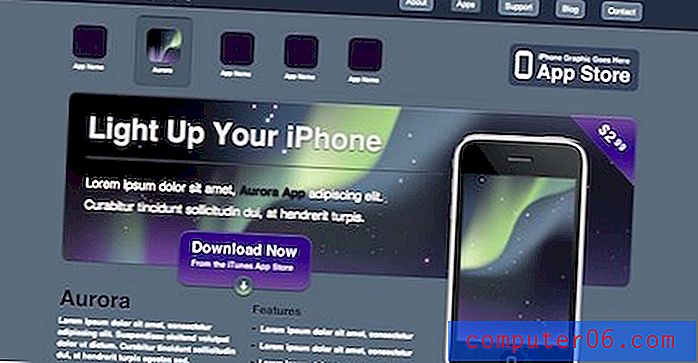Kako preimenovati karticu radnog lista u programu Excel 2013
Radni listovi u programu Microsoft Excel 2013 prepoznaju se po malim karticama na dnu prozora. Zadana shema imenovanja ide Sheet1, Sheet2, Sheet3, itd., Što može biti zbunjujuće kada radite s više kartica. Jedan jednostavan način za rješavanje ovog problema je naučiti kako preimenovati karticu radnog lista u Excelu 2013. To će olakšati vama i svima koji pregledavaju vašu Excel datoteku da pronađu potrebne informacije ili kada koristite formule koje referentne podatke na ostalim listovima.
Upotreba i organiziranje kartica u programu Microsoft Excel jedan je od najboljih načina za razdvajanje podataka u različita područja, a to će se odvajanje znatno poboljšati nakon što na te radne listove počnete primjenjivati korisnija imena.
Preimenujte karticu radnog lista u Excelu 2013
Kada preimenujete kartice na radnom listu, korisno je i obrisati prazne ili nevažne radne listove. Ovaj članak će vam pokazati kako.
1. korak: Otvorite Excel datoteku koja sadrži kartice radnog lista koje želite preimenovati.
2. korak: Pronađite kartice na dnu prozora.

Korak 3: Desnom tipkom miša kliknite karticu koju želite preimenovati, a zatim odaberite opciju Preimenuj .
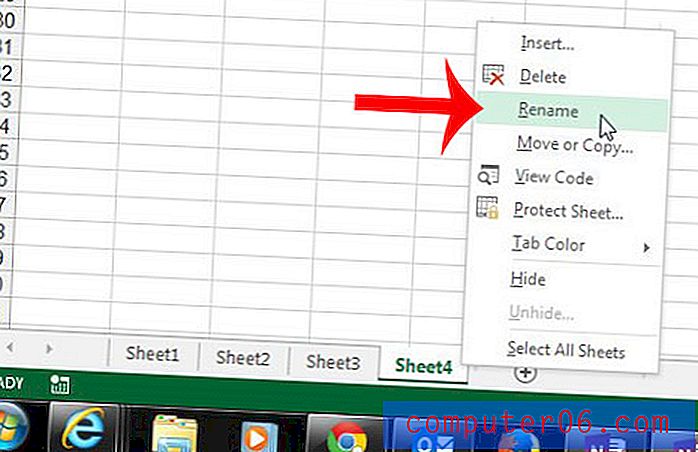
Korak 4: Upišite novo ime na kartici radnog lista, a zatim pritisnite tipku Enter na tipkovnici kada završite.
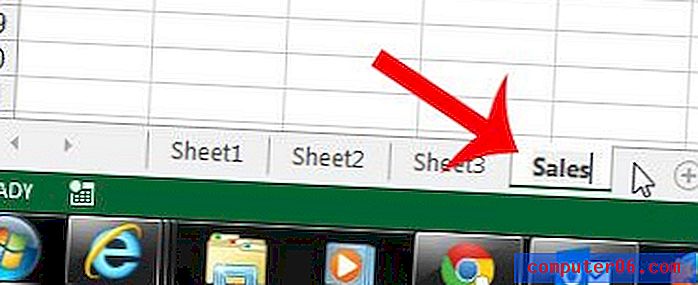
Kartice radnog lista mogu se preimenovati i tako što ćete se otvoriti na kartici Početna navigacijske vrpce
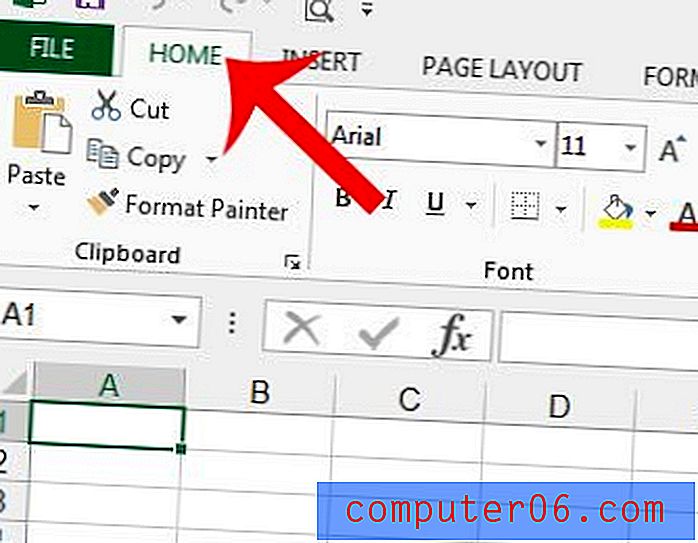
Zatim kliknite gumb Oblikovanje i odaberite opciju Preimenovanje lista .
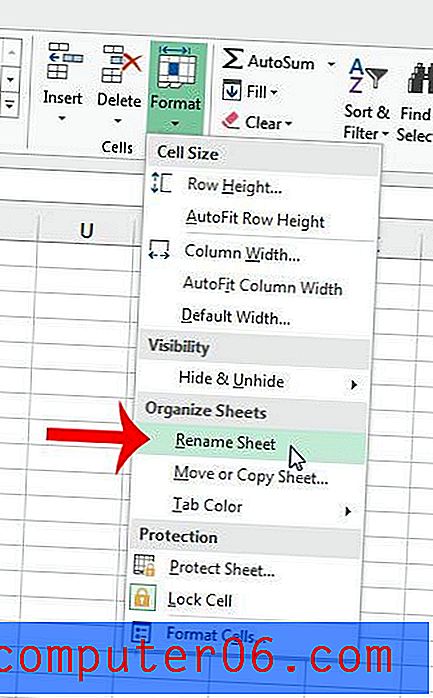
Ako imate vrlo velik broj različitih radnih listova, njihovo preimenovanje možda nije dovoljno da biste lako pronašli određene informacije. Možete i promijeniti boju kartice na radnom listu kako biste olakšali lociranje.